6 parasta tapaa ladata YouTube-videoita ja soittolistoja
Olemme kaikki nauttineet videoiden katselusta YouTubessa. Joitakin videoita tekee mieli katsoa uudestaan ja uudestaan. Valitettavasti siinä tapauksessa YouTube ei tarjoa mitään vaihtoehtoa videoiden lataamiseen. Joten mitä me teemme? Tässä aion puhua helpoista tavoista ladata videoita YouTubesta tietokoneellesi. Lisäksi olemme käsitelleet myös menetelmiä lataa YouTube-soittolistoja.
Sisällys
Lataa YouTube-videot
1. Paras tapa ladata YouTube-videoita suoraan
Olet ehkä nähnyt useita tapoja ladata YouTube-videoita Internetistä. Jotkut niistä käyttävät ohjelmistoja, kuten YouTube Downloader, IDM ja monet muut, ja jotkut pyytävät sinua kopioimaan URL-osoitteen ja liittämään sen jollekin verkkosivustolle, josta saat latauslinkkejä, mutta sinun on muistettava tällaiset sivustot ladataksesi YouTube-videoita. Alla on helpoin, lyhin ja aikaa säästävä tapa ladata YouTube-videoita.
Tässä menetelmässä sinun on vain muutettava ladattavien YouTube-videoiden URL-osoite.
Alla on vaiheet YouTube-videoiden lataamiseen:
- Avaa YouTubessa video, jonka haluat ladata.
- Näet videon URL-osoitteen yläreunan osoitepalkissa. Tässä sinun on muokattava videosi URL-osoitetta. Sinun tarvitsee vain päästä sisään ‘HH’ URL-osoitteessa. Oletetaan, jos videon URL-osoite on ‘www.youtube.com/abcdxyz’, sitten sinun on muutettava se muotoon ‘www.ssyoutube.com/abcdxyz’.
- Siinä kaikki, se ohjaa sinut automaattisesti verkkosivustolle, josta näet linkit kyseisen YouTube-videon lataamiseen.
- Täältä voit ladata videon haluamassasi muodossa ja resoluutiolla. Saat myös mahdollisuuden ladata se äänitiedostona.
Tiesitkö, että voit tallentaa YouTube-videoita VLC-soittimella? No, en vitsaile. Se on mahdollista, ja kerromme sinulle tarkalleen kuinka.
2. Tallenna YouTube-videot VLC Media Playerin avulla
Meillä kaikilla on VLC-mediasoitin pöytäkoneessamme tai kannettavassa tietokoneessamme. Mitä se tekee? Vastaus on yksinkertainen – Toista videoita tietokoneellasi. Mutta kuinka moni teistä tietää, että sitä voidaan käyttää videoiden lataamiseen YouTubesta.
Tässä aion opettaa sinulle kuinka ladata videoita YouTubesta VLC-soittimellasi muutamassa helpossa vaiheessa:
1. Avaa YouTube ja napsauta haluamaasi videota. Valitse täydellinen URL-osoite ja paina Ctrl + C.
2. Avaa nyt VLC-mediasoitin. Mene Media> Avaa verkkovirta. lehdistö Ctrl + V. Kopioitu URL-osoite liitetään Verkkoprotokolla-tunnisteen alla olevaan kenttään. Napsauta nyt Pelata painiketta.
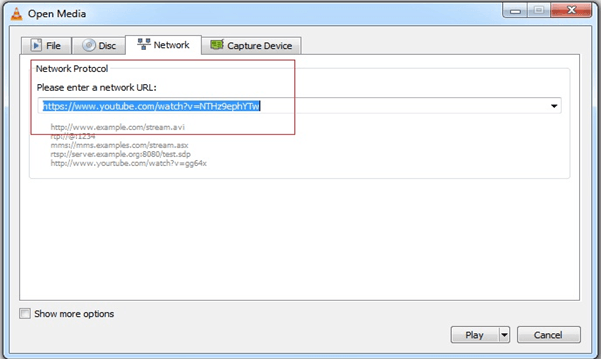
3. Voit nähdä YouTube-videosi toistavan VLC-soittimessasi. Mutta et ole vielä ladannut videotasi.
4. Mene Työkalut > Koodekin tiedot. Siellä on laatikko, jossa on merkintä ‘Sijainti’. Napsauta ruutua hiiren kakkospainikkeella ja napsauta ‘Valitse kaikki’. Paina sitten Ctrl + C.

5. Avaa selain ja liitä kopioitu sisältö osoitepalkkiin painamalla Ctrl + V. Paina Enter.
6. Videosi toisto alkaa selaimessa. Napsauta videota hiiren kakkospainikkeella ja valitse ‘Tallenna video nimellä…‘ vaihtoehto. Nimeä video ja napsauta ‘Tallenna’. Videosi lataaminen alkaa.
Katsotaanpa toista vaihtoehtoista tapaa eteenpäin.
3. YouTuben lataustyökalun ‘FastestTube’ käyttö: Chrome-laajennus
Seuraavaksi aion opettaa sinulle toisen tavan ladata videoita YouTubesta – käyttämällä YouTuben lataustyökalua.NopeinTube‘.
1. Siirry URL-osoitteeseenkwizzu.com‘.
2. Napsauta Asenna-painiketta alareunassa.
3. Tämä avaa valintaikkunan, jossa sinua pyydetään lataamaan zip-tiedosto. Napsauta Tallenna-painiketta ja lataa zip-tiedosto.
4. Pura zip-tiedoston sisältö tietokoneellesi. Zip-tiedostossa on neljä tiedostoa.
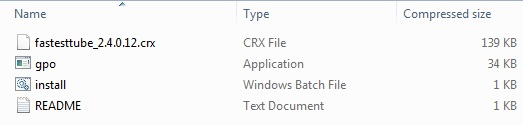
5. Kaksoisnapsauta ja käynnistä tiedostoinstall.bat‘. Napsauta ‘Kyllä’ valintaikkunassa, joka tulee näkyviin järjestelmänvalvojan oikeuksien hyväksymiseksi.
6. Klikkaa -kuvake sulkemispainikkeen alla Google Chrome -selaimestasi.
7. valita Lisää työkaluja > Laajennukset.
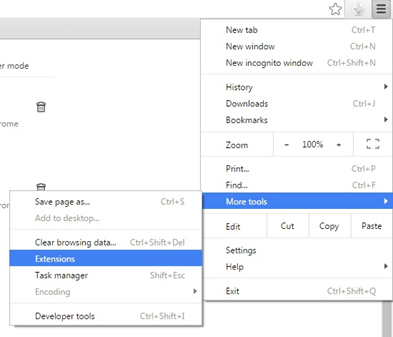
8. Vedä purettu crx-tiedosto Google Chrome -selaimesi Laajennukset-sivulle.
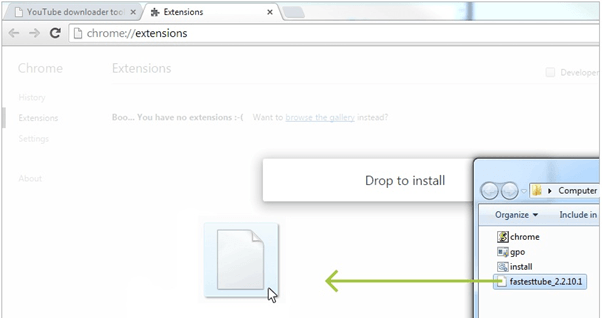
9. Näyttöön tulee valintaikkuna, jossa sinua pyydetään vahvistamaan uuden laajennuksen lisääminen ‘NopeinTube”. Klikkaa Lisää laajennus painiketta.
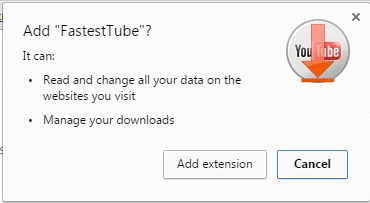
10. Näet ‘FastestTube’ muiden laajennustesi kanssa Google Chromessa. Vahvista, että ‘käytössä‘ vaihtoehto on tarkistettu.

11. Nyt, kun seuraavan kerran avaat videon YouTubessa, löydät latausvaihtoehdon videon nimen alapuolelta, kuten alla olevassa kuvassa näkyy. Napsauta sitä ja valitse vaihtoehdoista videomuoto ja laatu.
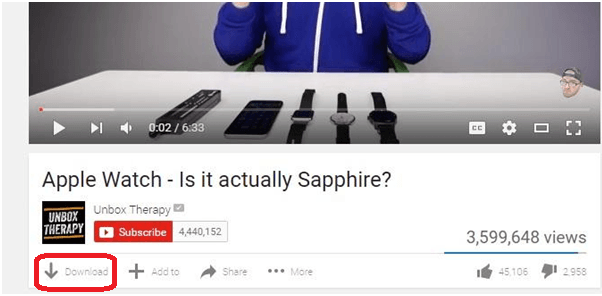
Entä jos haluat ladata YouTube-soittolistoja yksittäisten videoiden sijaan? No, olemme saaneet sinut turvaan.
4. Käytä Androidissa Tubemate-tyyppistä sovellusta
Jos käytät Androidia, voit käyttää sovelluksia, jotka ovat samanlaisia kuin Tubemate, sovellus, joka mahdollistaa sen lataa YouTube-videoita.
Lataa YouTube-soittolista, kaikki tai tietyt videot PC:lle ja Macille
Olen maininnut kaksi tapaa, joista yksi sisältää YouTube-soittolistan lataustyökalut, joita Mac-/PC-käyttäjät voivat käyttää. Toinen menetelmä sisältää ilmaisen ohjelmiston, jota Windows-käyttäjät voivat käyttää tietokoneessaan.
Tapa 1: Lataa YouTube-soittolista ilmaisilla ohjelmistoilla
Voit käyttää tätä menetelmää, jos käytät Windowsia, muuten siirry toiseen tapaan.
Itse asiassa se on freemium-ohjelmisto nimellä 4K Video Downloader. Ohjelmiston ilmaiset ominaisuudet ovat riittävän hyviä YouTube-videoiden lataamiseen soittolistoista.
1. Aloita lataamalla ohjelmisto seuraavasta osoitteesta linkkiä.
2. Asennus on niin yksinkertaista ja helppoa kuin se voi olla. Käynnistä se asennuksen jälkeen.
3. Avaa nyt YouTube selaimessa ja siirry haluamasi soittolistan kanavasivulle ja valitse Soittolistat Tab.
Napsauta Soittolistat-kohdassa haluamaasi soittolistaa.
4. Kopioi seuraavaksi Soittolistan URL-osoite osoitepalkista soittolistan valitsemisen jälkeen.
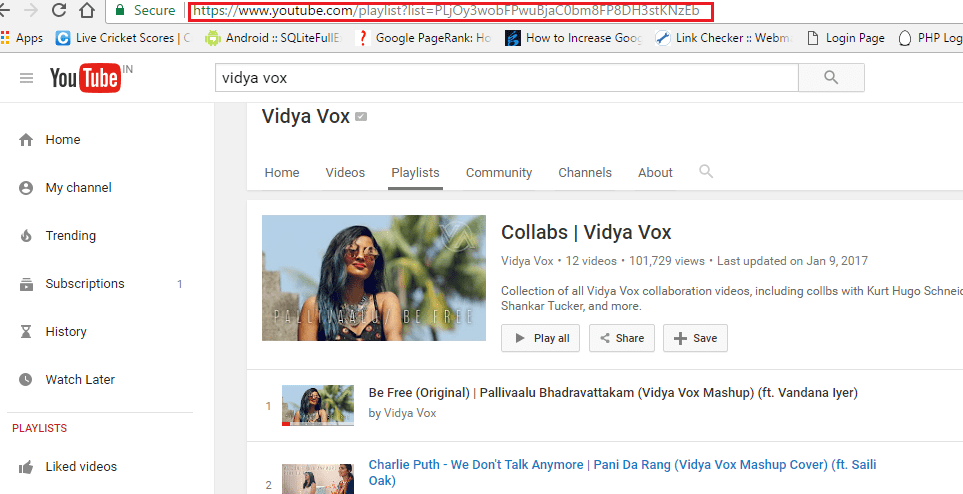
5. Palaa takaisin 4K Video Downloader -ohjelmistoon. Klikkaa liitä linkki vasemmassa yläkulmassa ja sen jälkeen Lataa soittolista.
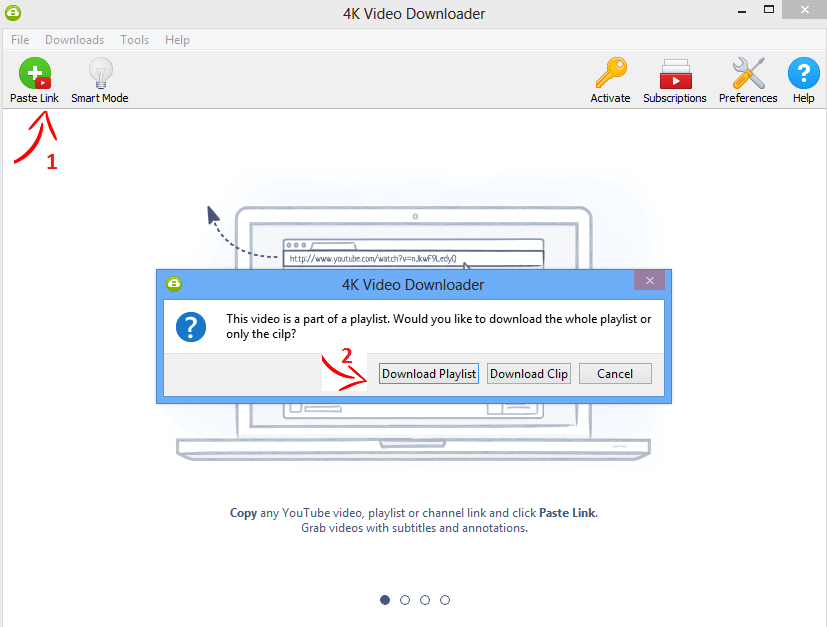
Ohjelmisto poimii automaattisesti URL-osoitteen leikepöydältä ja alkaa purkaa videoita soittolistan URL-osoitteesta.
Jos soittolistan videoiden määrä on yli 25, sinun on päivitettävä premium-versioon. Jos soittolistalla on alle 25 videota, sinulla ei pitäisi olla ongelmia ilmaisen version kanssa.
6. Odota, että purkaminen ja jäsentäminen on valmis. Sen jälkeen näet ikkunan, jossa on kaikki luettelon videot. Voit jopa poistaa videoiden valinnan, jos haluat ladata tiettyjä videoita YouTube-soittolistalta.
7. Kun olet valinnut videot, voit valita, haluatko vain äänen. Tämä tarkoittaa, että voit käyttää tätä työkalua myös YouTube-videoiden lataamiseen MP3-muodossa.
Valitse laatu ja sijainti tietokoneellesi tallentaaksesi ladatut soittolistavideot.
Napsauta lopuksi Lataa.
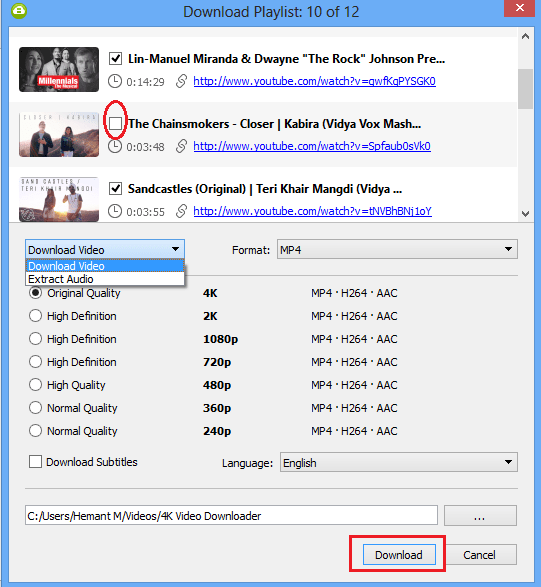
Riippuen videoiden määrästä ja Internetin nopeudesta, YouTube-soittolistan videot ladataan tietokoneellesi valitussa paikassa.
Siirrytään toiseen menetelmään.
Tapa 2: YouTube Playlist Downloader -ilmaiset online-työkalut
YouTube-videoiden lataamiseen on monia online-työkaluja. Kokeileessani muutamia niistä löysin seuraavat kaksi työkalua YouTube-soittolistojen lataamiseen.
Työkalu 1: Downvids.net
1. Kopioi haluamasi YouTube-soittolistan URL-osoite siirtymällä soittolistan kanavasivulle. Valitse kanavasivulla Soittolistat-välilehti ja napsauta haluamaasi soittolistaa. Kopioi nyt soittolistan URL-osoite osoitepalkista.
2. Siirry seuraavaksi seuraavaan linkkiä.
3. Liitä YouTube-soittolistan linkki tekstikenttään ja napsauta Lataa.
4. Työkalu poimii kaikki videot soittolistasta ja luetteloi ne. Voit yksinkertaisesti klikata Lataa videona -painiketta kunkin videon alla ladataksesi ne.
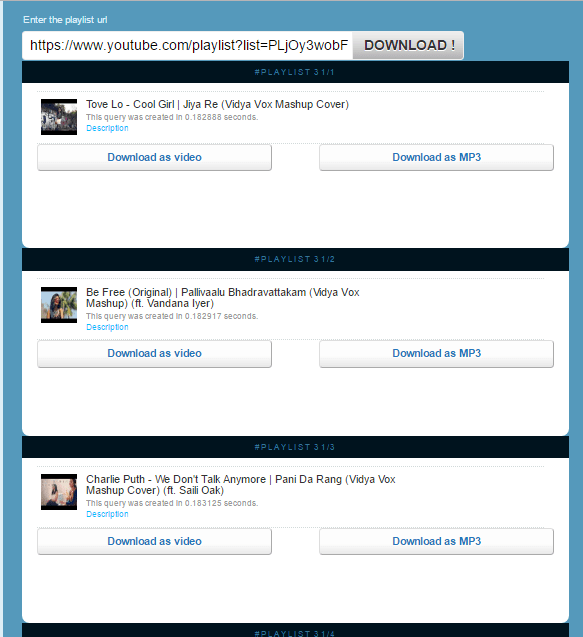
Työkalu 2: YouTube Multi Downloader
1. Ensimmäinen vaihe pysyy samana kuin työkalu 1 (Kopioi soittolistan URL-osoite).
2. Siirry YouTube Multi downloader -soittolistan lataustyökaluun napsauttamalla tätä.
3. Liitä YouTube-soittolistan linkki viereiseen tekstialueeseen Soittolistan linkki ja valitse Lataa. Itse asiassa se poimi videot napsauttamatta Lataa.
4. Kaikki videot näkyvät luettelossa. Voit klikata MP4 702p -painiketta jokaisen videon vieressä, jotta voit ladata ne.
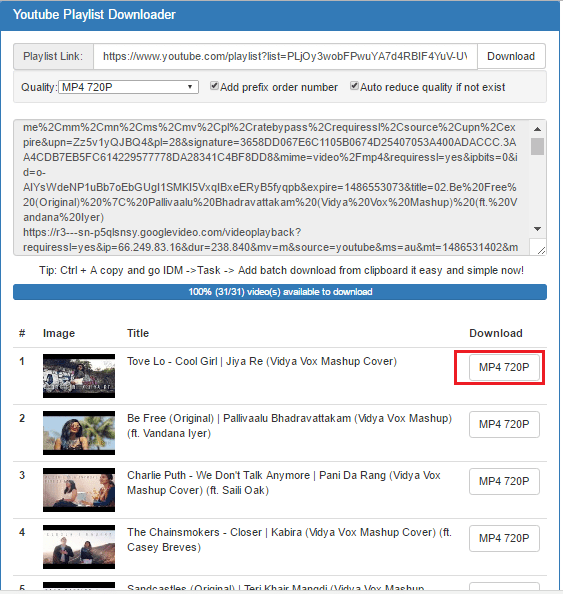
Toivomme, että nämä menetelmät auttoivat sinua lataamaan YouTube-soittolistojen videoita kerralla ilman, että sinun tarvitsee ladata niitä manuaalisesti yksi kerrallaan.
AIHEESEEN LIITTYVÄT ARTIKKELIT
- YouTube-videoiden katsominen offline-tilassa: Voit katsoa suosikkivideoitasi, vaikka et olisi yhteydessä internetiin.
- Toista tiettyjä osia YouTube-videoista: Jos haluat katsoa saman YouTube-videon uudestaan ja uudestaan, lue tämä artikkeli saadaksesi tietää, kuinka YouTube-videot toistetaan automaattisesti.
Mistä menetelmästä pidät eniten? Kerro meille kommenteissa.
Viimeisimmät artikkelit